大白菜u盤打開圖文詳細教程
發布時間:2022-10-05 文章來源:深度系統下載 瀏覽:
|
軟件是一系列按照特定順序組織的計算機數據和指令的集合。一般來講軟件被劃分為編程語言、系統軟件、應用軟件和介于這兩者之間的中間件。硬件是“計算機硬件”的簡稱。與“軟件”相對,電子計算機系統中所有實體部件和設備的統稱。 最近有非常多的網友留言給小編問我有沒有大白菜u盤啟動教程?他一直都在苦苦尋找大白菜u盤安裝教程,但一直都沒有找到合適的大白菜u盤啟動教程。看到網友們這么辛苦的尋找教程,小編也不忍心,就把自己的傳家寶大白菜u盤啟動教程分享給大家。下面就是大白菜u盤安裝教程。 1. 將u盤啟動盤插入usb插口處(臺式機用戶建議將u盤啟動盤插入電腦主機后置的USB接口),然后重啟電腦。在出現開機啟動畫面時按下對應的啟動快捷鍵,在出現的啟動項選擇畫面找到u盤啟動項,按下回車鍵后即可引導u盤啟動,進入到大白菜主菜單,隨后我們選擇【02】運行大白菜Win2003PE增強版(推薦裝機)進入PE桌面;如下圖所示: 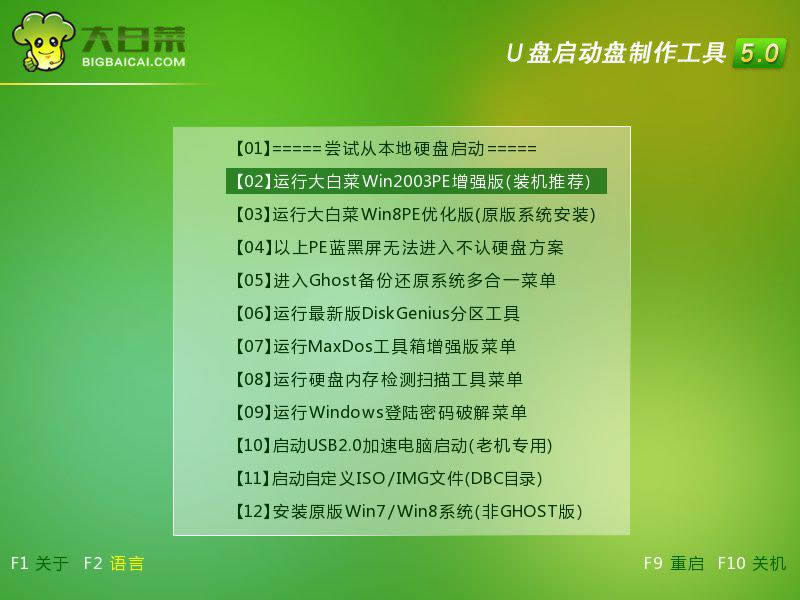 大白菜u盤啟動教程圖一 2.打開系統桌面上的大白菜PE一鍵裝機,接著通過此工具找到所準備的原版win7系統鏡像文件,選擇完畢后工具會讀取出系統鏡像文件內的信息并讓用戶選擇所讀取到的系統版本。如下圖所示: 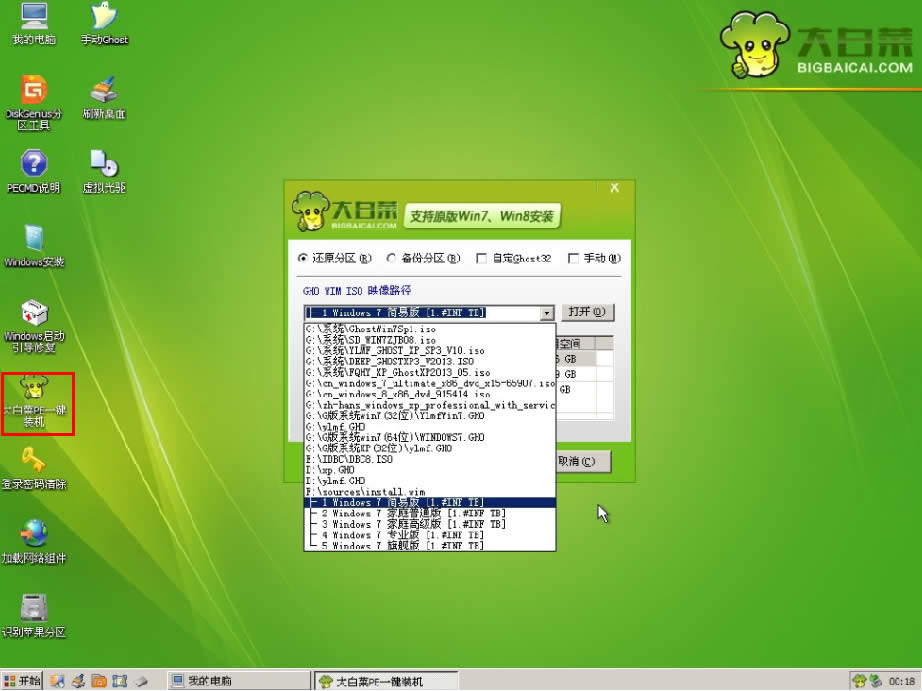 大白菜u盤啟動教程圖二 3.選擇要安裝的系統版本后要為安裝的系統選擇一個硬盤分區,一切選擇完畢之后點擊確定按鈕,在接下來彈出的窗口中點擊確定按鈕即可。在此大白菜工具會開始格式化所選的硬盤分區,并將系統鏡像文件內的系統文件解壓釋放于此,執行完成后電腦便會自動重啟,并開始原版系統安裝的后續過程。怎么用u盤裝系統?使用u盤安裝系統就是這么簡單,如下圖所示: 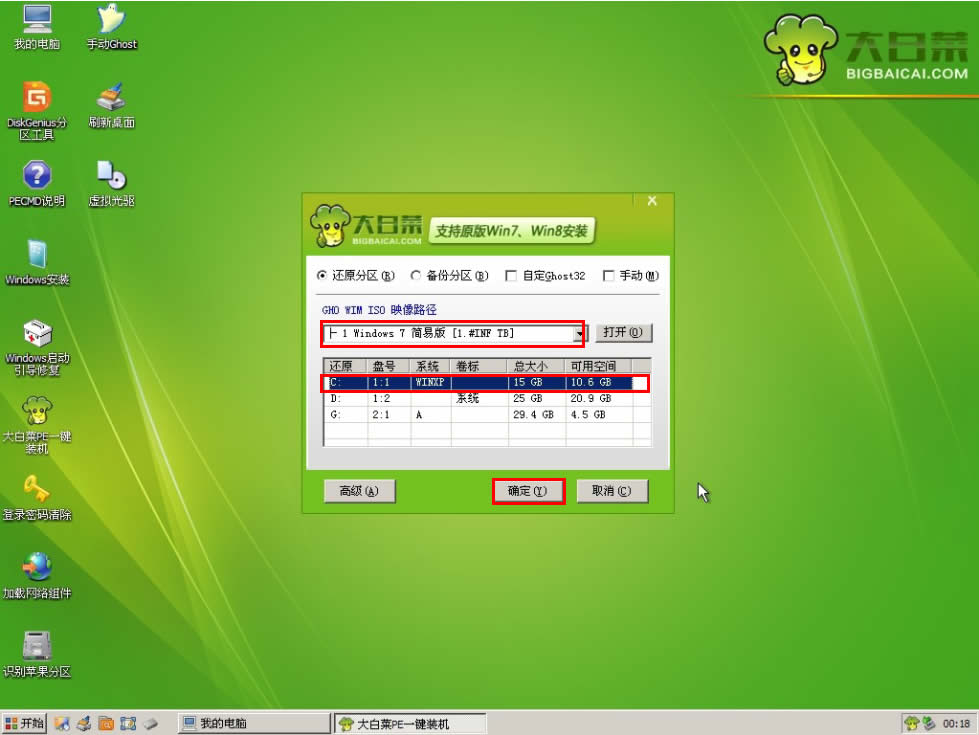 大白菜u盤啟動教程圖三 綜上所述的全部內容就是小編為網友們帶來的大白菜u盤啟動教程,相信網友們在大白菜u盤安裝教程的指引下,都已經學會了使用u盤安裝系統的方法了吧。以后網友們遇到了w764重裝系統問題,直接來詢問小編就可以啦,或者直接去下載使用小白一鍵重裝系統軟件來重裝系統。 硬件是實在的,有模有樣的。軟件是程序性的。是一系列的指令。有了軟件,硬件才會實現更豐富的功能。 |


